W świecie cyfrowej obróbki zdjęć istnieje nieskończona liczba technik, aby wprowadzić detale i kontrasty do twoich obrazów. To niezwykłe, jak zdjęcie może nabrać zupełnie nowego charakteru dzięki umiejętnej obróbce. W tym tutorialu pokażę ci, jak za pomocą Color Efex uzyskać zyski z detali, które nadadzą twojemu obrazowi graficzną głębię, podobnie jak styl znanych plakatów filmowych takich jak „The Punisher”. Zaczynajmy.
Najważniejsze wnioski
Dzięki Color Efex możesz skutecznie zwiększyć mikrokontrasty w swoich obrazach, dzięki czemu będą one wydawały się bardziej żywe. Interfejs jest przyjazny dla użytkownika, a mimo że program nie jest już rozwijany, wciąż oferuje wiele cennych funkcji do edycji zdjęć.
Instrukcja krok po kroku
Na początek ważne jest staranne planowanie. Powinieneś zapisać swoje zdjęcie i poczynić niezbędne przygotowania, aby upewnić się, że proces edycji przebiega płynnie.

Teraz otwieramy Color Efex Pro 4. Ten program pozwala ci zastosować różne filtry, aby wydobyć mikrodetaile twojego obrazu. Skoncentrujemy się tutaj na filtrze Tunnel Contrast, który odgrywa ważną rolę.
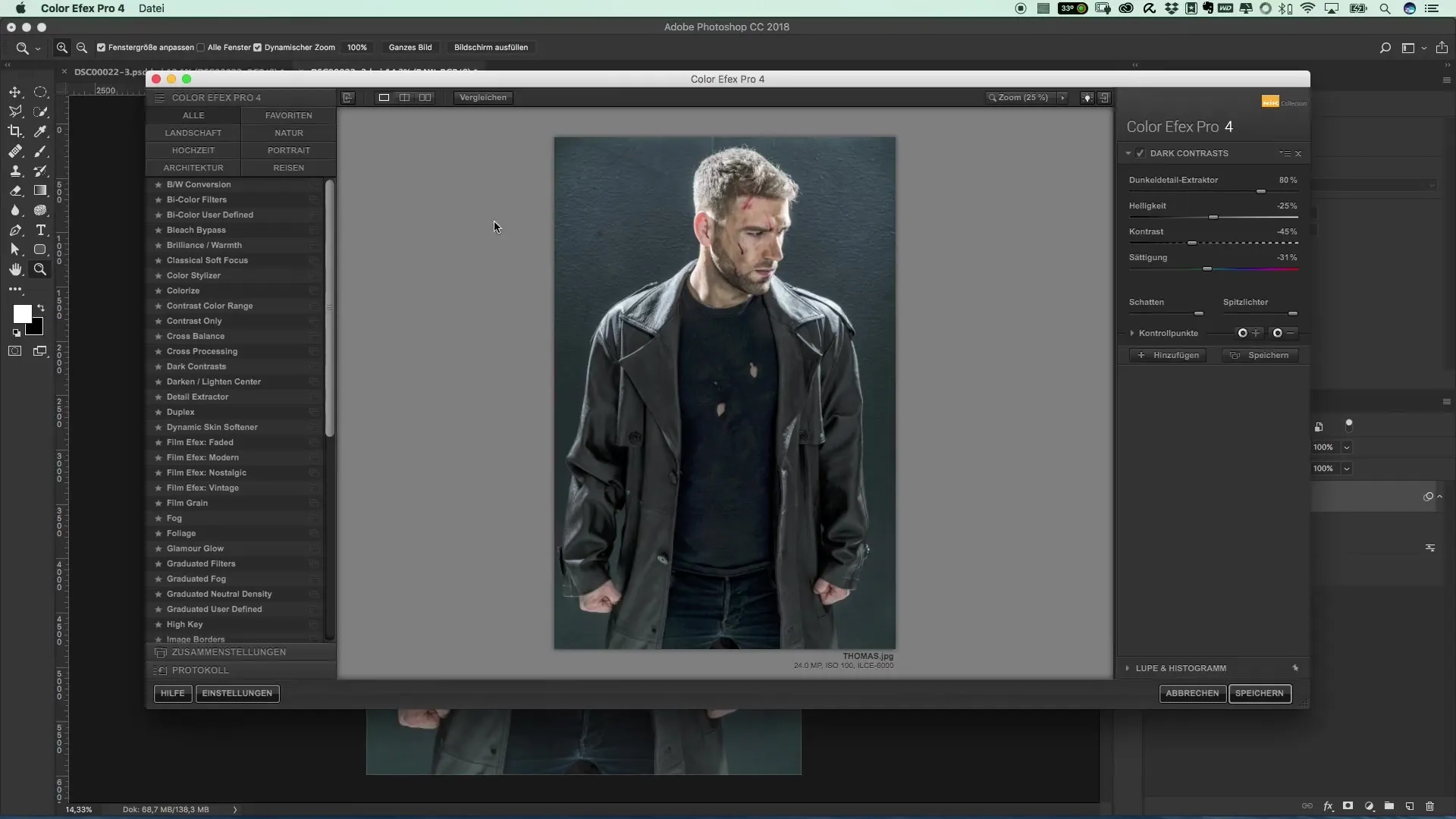
Początkowo radzę wprowadzić jedynie umiarkowane zmiany. Ustaw przezroczystość filtra na około 70 do 80%. To da ci możliwość kontrolowania intensywności korekcji. Nie chcesz, aby twoje zdjęcie na koniec wyglądało jak nadmiernie przetworzony kawałek.
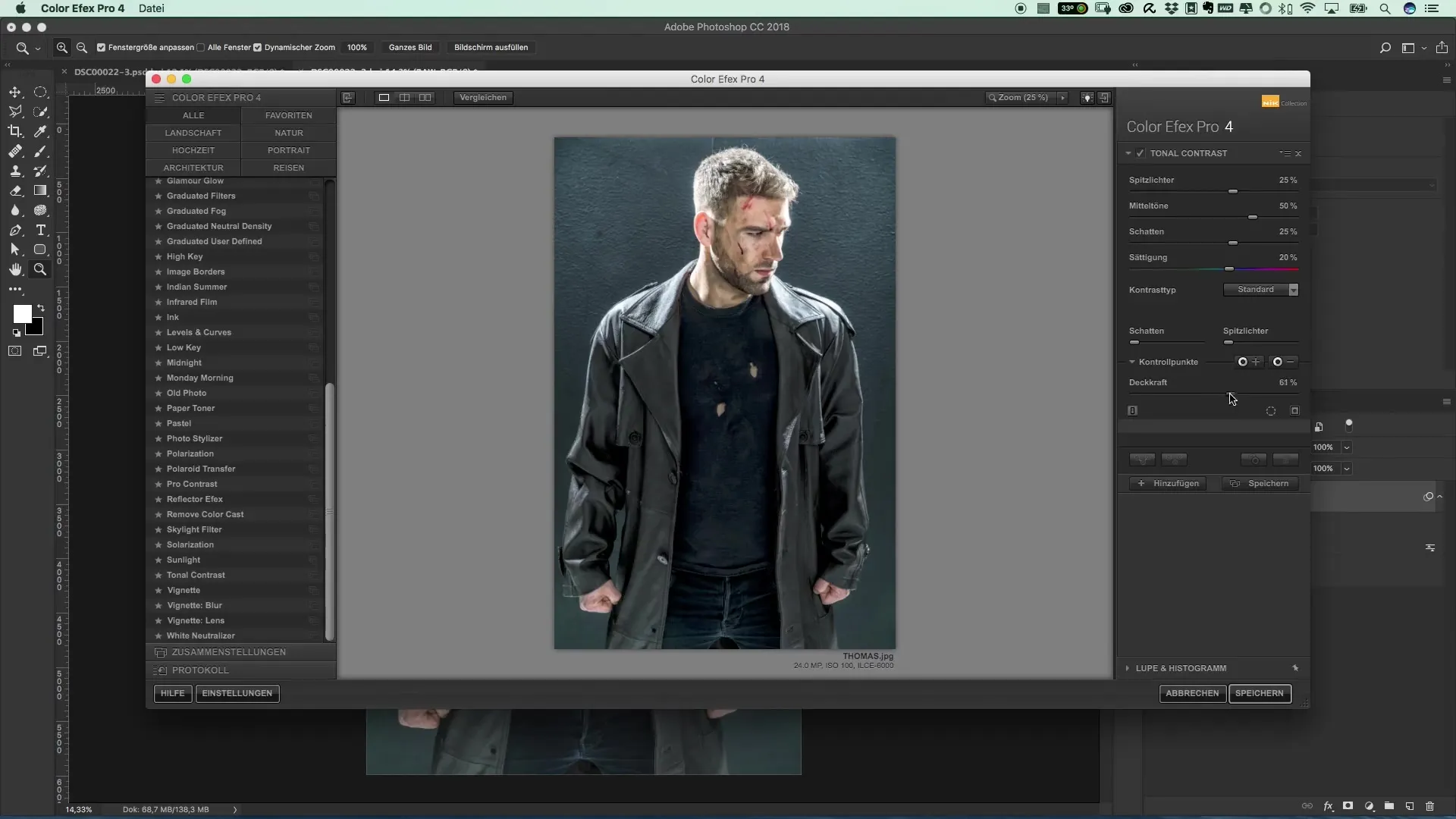
Kolejny krok polega na zastosowaniu filtra Detail Extract D. Ten filtr jest szczególnie przydatny do wydobywania mikrokontrastów, które nadają obrazowi pożądany efekt ostrości.
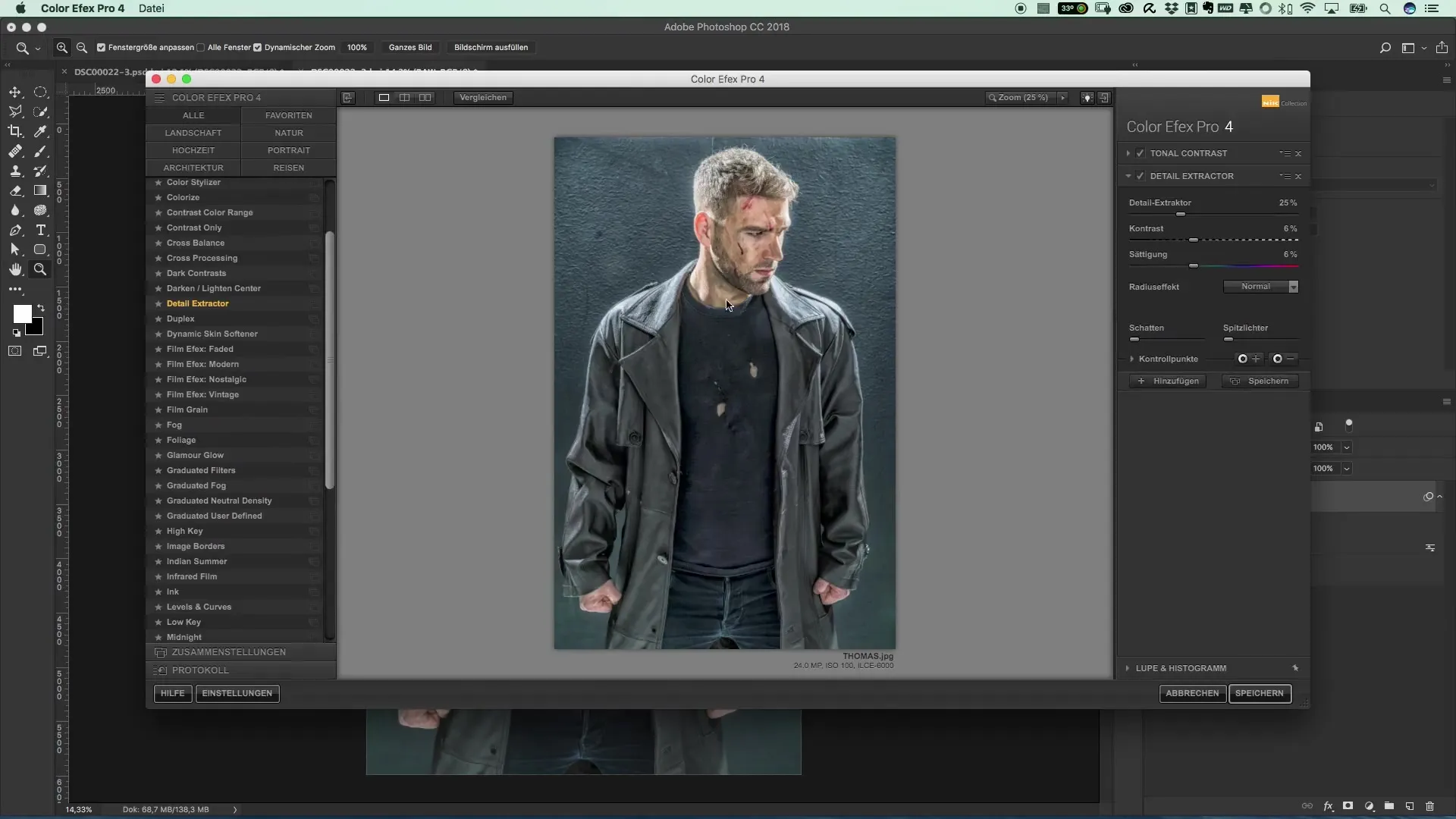
Po dokonaniu ustawień zapisz obraz. Zapisanie jest kluczowe, abyś nie utracił swoich postępów.
Następnie wróć do Photoshopa. Tam umieść edytowany obraz. Możesz to zrobić, wbudowując plik. Upewnij się, że zapisujesz obraz jako raster, aby zoptymalizować pamięć.
Po zintegrowaniu obrazu możesz sprawdzić kombinacje kolorów. Może chcesz dostosować lub wyciszyć kolory, aby osiągnąć pożądany wygląd. Zmień metodę filmu na "Luminancję", aby zachować tylko informacje o jasności.
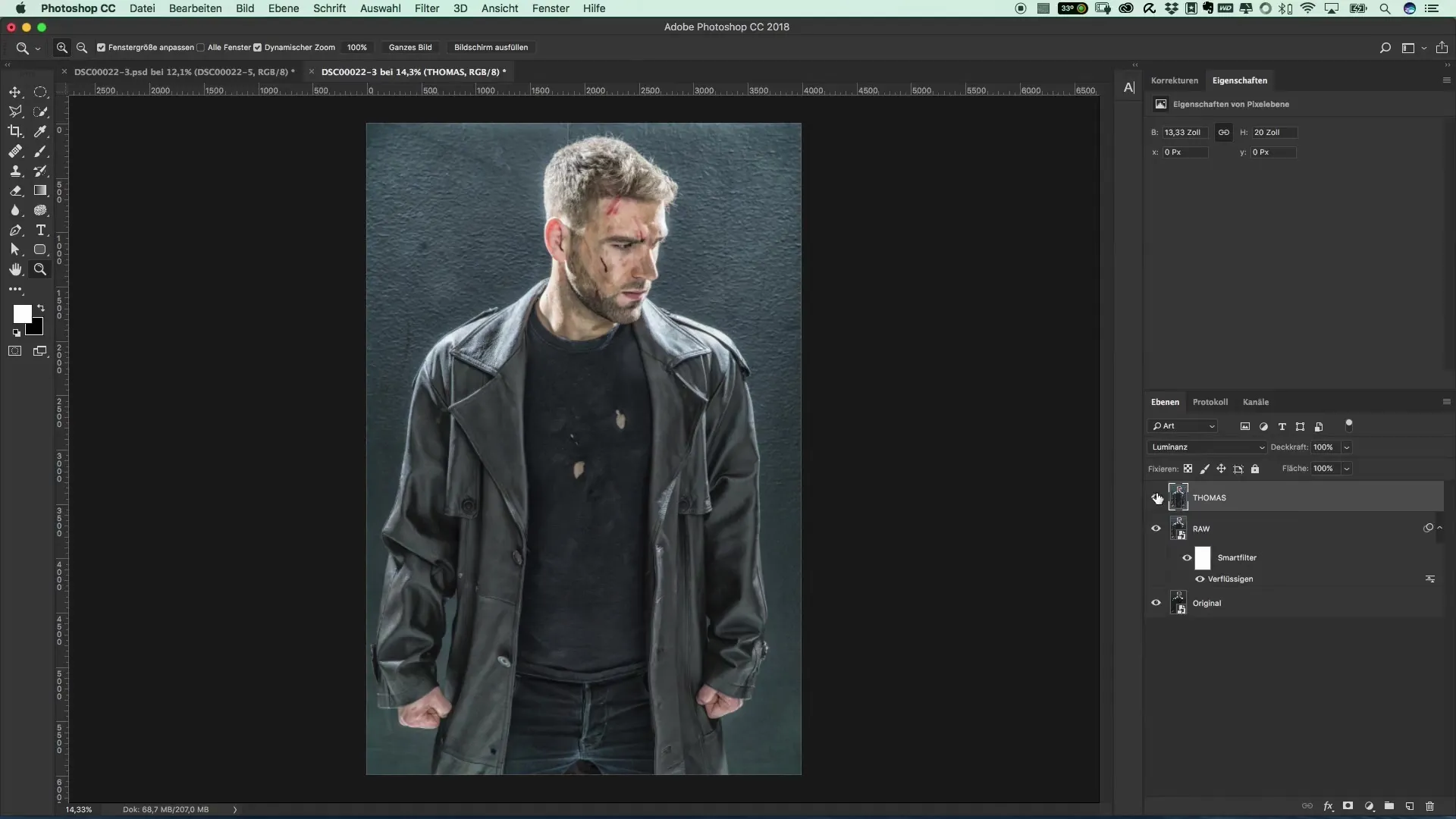
Na koniec możesz zmniejszyć przezroczystość w razie potrzeby. Ustawienie na około 90% może być idealne dla twojego obrazu. Sprawdź swoje wyniki i upewnij się, że wszystko wygląda harmonijnie.
Podsumowanie – Popularne plakaty filmowe i efekty kinowe: Styl „The Punisher” – Wydobywanie detali i Color Efex
W tym tutorialu nauczyłeś się, jak za pomocą Color Efex generować mikrokontrasty i poprawiać graficzną głębię swoich obrazów. Zastosowanie filtrów takich jak Tunnel Contrast i Detail Extract D jest kluczowe, aby uzyskać efekt przypominający międzynarodowo znane plakaty filmowe. Wykorzystaj możliwości korekcji kolorów i dostosowania przezroczystości, aby nadać swoim obrazom ostateczny szlif.
Najczęściej zadawane pytania
Jak mogę pobrać Color Efex?Color Efex jest darmowym programem i można go pobrać ze strony Nick Filter.
Czy istnieją podobne programy do edycji zdjęć?Tak, istnieje wiele programów, które oferują podobne funkcje za niewielką cenę.
Czy mogę używać filtrów w Photoshopie?Tak, filtry mogą być stosowane w Adobe Photoshop, jednak program Color Efex trzeba otworzyć osobno.
Czy filtry kolorowe Color Efex można dostosowywać?Tak, filtry są zaprojektowane do indywidualnych ustawień, dzięki czemu możesz dostosować wartości do swoich preferencji.


